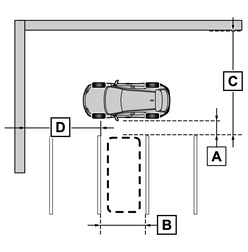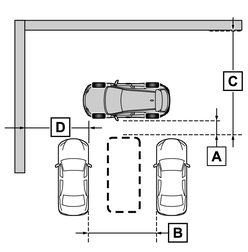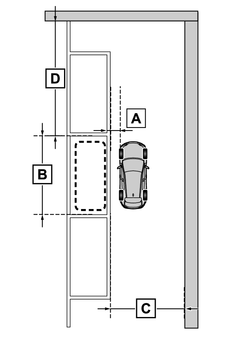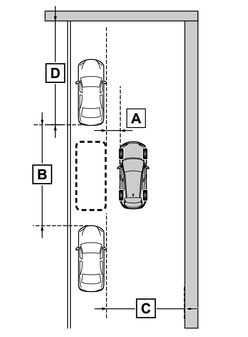Lexus Teammate Advanced Parkの役割
Advanced Parkは、画面表示や音声/ブザー音による操作案内および、ハンドル操作、アクセル、ブレーキ、シフトチェンジの全操作を車両が支援するとともに、俯瞰映像に車両周辺の死角や目標駐車位置などを常に表示し、安全/安心でスムーズな駐車を実現するシステムです。 また、パノラミックビューモニターで、障害物の位置をディスプレイのカメラ映像上に表示することで、ドライバーに周辺状況をわかりやすく伝えます。 パノラミックビューモニターの詳細は、別冊「マルチメディア取扱説明書」を参照してください。駐車時の路面や自車の状況/目標駐車位置までの距離などにより、設定した目標駐車位置に到達できない場合があります。
Advanced Parkの機能
並列前向き/バック駐車機能
目標駐車位置の横に停車した状態から、目標駐車位置までアシストを行います。Advanced Parkの並列前向き/バック駐車機能を使う
並列前向き/バック出庫機能
並列駐車状態からアシストを開始し、駐車スペースから出られる位置までアシストを行います。Advanced Parkの並列前向き/バック出庫機能を使う
縦列駐車機能
目標駐車位置の横に停車した状態から、目標駐車位置までアシストを行います。Advanced Parkの縦列駐車機能を使う
縦列出庫機能
縦列駐車状態からアシストを開始し、駐車スペースから出られる位置までアシストを行います。Advanced Parkの縦列出庫機能を使う
メモリ機能
事前に登録した駐車スペースまでアシストを行います。Advanced Parkのメモリ機能を使う
リモート機能
車外からスマートフォンを操作することで、画面上で確認した目標駐車位置付近への入庫や出庫を補助します。Advanced Parkのリモート機能を使う
警告
- 安全にお使いいただくために
-
本システムは認識性能/制御性能に限界があります。システムを過信せず、運転者は常に自らの責任で周囲の状況を把握し、安全運転を心がけてください。
-
一般の車と同様、必ず車両周辺の安全を直接確認しながら慎重に前進または後退してください。
-
システムを使用するときは、必ず車両周辺の安全を直接確認してください。必要であれば、減速、停車のためにブレーキを踏んでください。
-
駐車するときは、必ず目標駐車位置に車を駐車できるかを確認してから操作を行ってください。
-
駐車時の路面や自車の状況、駐車スペースまでの距離などにより、駐車スペースを認識できなかったり、最後までアシストできないことがあります。
-
本システムは適切な経路で切り返し位置の案内を出しますが、隣接車両への接近など、運転者が不安に感じた場合は、任意のタイミングでブレーキを踏んでからシフトポジションを切りかえてください。ただし、切り返し回数が多くなったり、駐車精度が悪化することがあります。
-
次のようなものは検知できないことがあるため、周辺の安全を直接確認し、接触のおそれがある場合はブレーキを踏んで停車してください。
-
針金/フェンス/ロープなどの細いもの
-
綿/雪などの音波を吸収しやすいもの
-
鋭角的な形のもの
-
背の低いもの(縁石やブロックなど)
-
背が高く上部が張り出しているもの
-
-
駐車スペース内に障害物が存在しても、検出できずにアシストすることがあります。
-
周辺の車両や障害物/車止め/人などに接触しそうなときは、ブレーキペダルを踏んで停車し、Advanced Parkメインスイッチを押してシステムを中止してください。
-
センターディスプレイだけを見ながら走行することは絶対にしないでください。画面に映っている映像と実際の状況は異なることがあり、画面だけを見て走行すると車をぶつけたり、思わぬ事故を引き起こすおそれがあります。走行するときは、必ず目視やミラーなどで周辺の安全を直接確認してください。
-
外気温が低い場合、画面が暗くなったり、映像が薄れることがあります。とくに動いているものの映像が歪む、または画面から見えなくなることがあるため、必ず周辺の安全を直接目で確認しながら運転してください。
-
次のとき、Advanced Parkによる停車保持が解除され、車両が動き出すおそれがあります。思わぬ事故につながるおそれがあるため、ただちにブレーキペダルを踏んでください。
-
作動中に運転席のドアが開けられたとき
-
作動中に一定時間システムの指示に従わなかったとき
-
作動中に一定時間ブレーキペダルを踏んで停車しているとき
-
作動中に故障が発生したとき
-
-
使用中はハンドルが回転するため、次の点に注意してください。
-
ネクタイ/スカーフ/腕などを巻き込むおそれがあります。上体をハンドルに近づけないでください。また、お子さまがハンドルに近づかないよう注意してください。
-
爪が長いとハンドルが回転する際にけがをするおそれがあります。
-
万一のときは、ブレーキペダルを踏んで停車し、Advanced Parkメインスイッチを押してシステムを中止してください。
-
-
使用中は窓から手を出さないでください。
-
- カメラとセンサーの取り扱いについて
-
-
カメラのレンズの特性により、画面に映る人や障害物は、実際の位置や距離と異なります。詳しくは、「マルチメディア取扱説明書」を参照してください。
-
センサーが正常に作動しなくなり、思わぬ事故につながるおそれがありますので、クリアランスソナー使用時の注意を参照してください。クリアランスソナーの役割
-
次のとき、センサーが正常に作動しないことがあり、思わぬ事故につながるおそれがあり危険です。注意して運転してください。
-
目標駐車位置の隣に駐車車両があるにもかかわらず、駐車枠が目標駐車位置から大きくずれた位置に表示されるときは、センサーの角度がずれているおそれがあります。レクサス販売店で点検を受けてください。
-
センサーが検知する範囲には、アクセサリー用品などを取り付けないでください。
-
-
- Advanced Parkを正しく作動させるために
-
必ず次のことをお守りください。お守りいただかないと、思わぬ事故につながるおそれがあり危険です。
-
次のような状況では使用しないでください。
-
駐車場以外の場所
-
砂地/砂利地のような駐車スペースのない整備されていない駐車場
-
傾斜/段差のある平坦でない駐車場
-
機械式駐車場
-
車両下部に接触して固定する装置がある駐車場
-
凍結したり、すべりやすい路面、または雪道
-
真夏の炎天下でアスファルトがとけているようなとき
-
車両周辺に障害物があるとき
-
目標駐車位置(青色の枠の中)や自車と目標駐車位置とのあいだに障害物があるとき
-
目標駐車位置(青色の枠の中)や自車と目標駐車位置とのあいだに側溝があるとき
-
出庫方向に穴や側溝があるとき
-
人や車両などの通行量が多いとき
-
駐車スペースの確保が困難な場所(車両が入らないほど狭いなど)
-
カメラのレンズの汚れ/西日/影/雪などで画面が見にくいとき
-
タイヤチェーン/応急用タイヤを使用しているとき
-
ドアまたはバックドアが完全に閉まっていないとき
-
窓から手を出しているとき
-
降雪や豪雨の場合
-
-
メーカー出荷時装着タイヤ以外のタイヤは使用しないでください。Advanced Parkが正常に作動しないおそれがあります。また、タイヤを交換すると、画面に表示される線や枠の表示位置に誤差が生じることがあります。タイヤを交換するときはレクサス販売店にご相談ください。
-
次のような状況では、設定した位置にアシストできない場合があります。
-
タイヤが極端に摩耗していたり、空気圧が低いとき
-
極端に重いものを積んでいるとき
-
車両の片側にだけ荷物などを積んで車両が傾いているとき
-
駐車場にロードヒーター(路面凍結防止用のヒーター)が設置されているとき
-
タイヤを縁石などに強く当てて、ホイールアライメントが正常でないとき
-
アシスト中に歩行者や通行車両を検知したとき
-
区画線と認識してしまうようなもの(光/建物の映り込み/段差/側溝/路面ペイント/引き直し線など)があるとき
-
上記以外で設定位置と車両の位置が大きくずれる場合は、レクサス販売店で点検を受けてください。
-
- リモート機能を使用するとき
-
-
リモート機能 は Advanced Park の関連機能です。リモート機能を公道で使用する場合は、その地域の道路交通法及び規則に従ってください。
-
スマートフォンアプリの注意事項に同意いただいた方のみリモート機能がご利用いただけます。
-
リモート機能は運転操作の一部です。必ず運転免許証を保有している運転者が操作してください。アプリ使用時は電子キーを必ず携帯してください。 操作中はアプリ画面を注視せず、⾞両周辺を直接ご確認ください。緊急時には操作を中断し、⾞両を停止させてください。
-
一般の車と同様、必ず車両周辺の安全を直接確認しながら慎重に前進または後退してください。
-
システムを使用するときは、必ず車両周辺の安全を直接確認してください。
-
リモート機能は、駐⾞や出庫の操作をスマートフォンによる遠隔操作でアシストするシステムです。リモート機能を使用するときは、ドライバーが電子キーとスマートフォンを保持した上で、 ⾞両周辺の安全確認を⾏ってください。
-
リモート機能使用中はスマートフォンの連続操作をやめる(指を止める、指をはなすなど)ことで⾞両を停止することができます。また、アプリで電源ボタンをタッチすることや電子キーのロック解除やドアを開けることでも⾞両を停止することができます。
-
障害物などに接触しそうなときは、スマートフォンの連続操作をやめて、必要に応じてリモート機能を中止して下さい。
-
スマートフォンの連続操作の動きを早くしたり遅くしても、⾞両が加速したり減速したりせず、システムで一定の速度となるように制御されます。
-
スマートフォンの画面を注視して、⾞両を⾛⾏させることは絶対にしないでください。
-
⾛⾏時は必ず目視で周辺の安全を直接確認してください。
-
⾞内に⼈やペットが残っている状態でリモート機能を使用しないでください。
-
万一の時は電子キーのスイッチを操作するか、ドアを開けて車両を停止させてください。
-
リモート機能を使用する際は、スマートフォンと最新の Remote Park アプリが必要です。以下のシステムがサポートされています。
-
Android™
-
Apple® iOS
-
-
スマートフォンアプリへの車両登録時は車両と接続しているアプリをOFFにしてください。
-
リモート機能を使用する場合は、Apple CarPlay 接続をOFFにして下さい。
-
駐⾞するときは、必ず目標駐⾞位置に⾞を駐⾞できるかを確認してから操作を⾏ってください。
-
リモート機能作動中は平坦で滑りにくい路面でのみ使用してください。駐⾞スペースが下り坂または上り坂にあるような場合では使わないでください。
-
リモート機能使用中に故障またはシステムの限界が検知された場合は、以下の処理が⾃動的に⾏われます。
-
アシストを中止する
-
⾞両を停止する
-
シフトポジションをPにし、パーキングブレーキをかける
-
パワースイッチをOFFにする(一部の故障ではパワースイッチをOFFにしない、またはできないことがあります。スマートフォン上のメッセージに従って乗車し、処置を実施してください。)
-
⾞両がロックされたままになる
-
-
リモート機能開始時は電子キーでワイヤレスロック解除操作をしてください。
-
リモート機能使用中は、運転者は⾞両から約3m以上離れて⽴たないでください。それ以上離れると、リモート機能が中断され、メッセージがスマートフォン上に表示されます。⾞両に近づくとリモート機能を再開できます。
-
周囲が暗い場合はヘッドライトを自動で点灯します。
-
異常終了時はハザードランプが点滅します。
ハザードランプの消灯条件は以下項目です。
-
ドアを開く
- ハザードランプ点滅開始から3分が経過
-
-
以下の⾞両状態からのみリモート機能を開始できます。
-
ハイブリッドシステム始動中に、アシストモードを選択後
-
パワースイッチがOFFの時
-
リモート空調作動中
-
-
ワイヤレスロック解除後のスマートロック操作時に、ロックが遅れる場合があります。
-
注意
- Advanced Park をお使いいただくために
-
補機バッテリーを脱着したときやあがったときはサイドミラーの開閉を実施してください。
- リモート機能を使用するとき
-
-
使用前にスマートフォンの電池残量をご確認ください。リモート機能作動中にスマートフォンの電池が切れてしまうとアシストを中断します。また、開始時にスマートフォンの電池残量が20%以上ない場合、リモート機能をご利用いただけません。
-
使用前にスマートフォンの Bluetooth 通信機能をONにしてください。Bluetooth 機能 OFF の状態では リモート機能をご利用いただけません。
-
使用中にスマートフォンの Bluetooth 機能を OFF にしたり、マルチメディアシステムとの接続を OFF にしないでください。⾞両と Bluetooth 接続できていない状態では リモート機能を使用できません。
-
リモート機能使用中に電話がかかってきた場合など、他のアプリが起動した場合は、リモート機能は中断します。3分未満でRemote Park アプリの利用を再開すれば、アシストを再開できます。3分以上経過した場合は、アシストを中止します。
-
リモート機能使用中にスマートフォンのホームボタンや電源ボタンを押して、画面ロック状態になった場合は リモート機能を中断します。3分未満でRemote Park アプリの利用を再開すれば、アシストを再開できます。3分以上経過した場合は、アシストを中止します。
-
リモート機能使用中にアプリを強制終了しないでください。強制終了した場合は、アシストを中止します。
-
低温環境下では、補機バッテリー充電の為、システム開始までに時間がかかる場合があります。
-
補機バッテリーの電圧が低下した場合、アシストを中止します。
-
下り勾配では、平坦な道路に⽐べ、⾛⾏⾞速が遅くなり、障害物までの接近距離が遠くなります。
-
システム異常時には、シフトポジションが P または、パーキングブレーキで⾞両を停⾞後、パワースイッチを OFF して、システムを中止することがあります。その場合は、レクサス販売店で点検を実施してください。
-
システム不調時には、一時的にアシストを中断する場合があります。 システムが復帰すれば、再開できますので、スマートフォン画面の内容に従い、再開操作をしてください。
-
用品のリモートスターターが作動している場合はリモート駐車を開始できません。
-
リモート駐車終了時は、法規によりパーキングブレーキをロックします。凍結により、パーキングブレーキを解除できない場合がありますので、寒冷地でのご使用はお控えください。また、凍結した場合、パーキングブレーキ解除時に音がする場合がありますが、性能に問題はありません。
-
Advanced Parkのカメラとセンサーの種類
カメラとセンサーにより駐車車両を検出して、駐車位置を特定しやすくします。
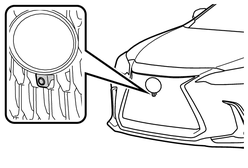
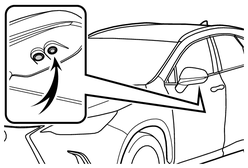
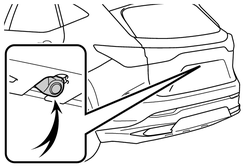
知識
- カメラの映像について
-
特殊なカメラを使用しているため、実際と異なる色味で表示されることがあります。
- 使用上の注意点について
-
次の内容は、別冊「マルチメディア取扱説明書」/周辺監視/パノラミックビューモニター(Lexus Teammate Advanced Park 装着車)を参照してください。
-
画面の映る範囲について
-
カメラについて
-
画面と実際の路面との誤差について
-
画面と実際の立体物との誤差について
-
- カメラとセンサーの検知範囲について
-
-
駐車車両が目標駐車位置の奥にある場合は、距離が遠くなるため検出できないことがあります。駐車車両の形状や条件によっては検出距離が短くなったり、検出できないことがあります。
-
柱や壁など駐車車両以外は検出できないことがあります。また、検出できても目標駐車位置がずれることがあります。
-
- 区画線認識が正常に作動しないおそれのある状況
-
次のような状況では、路面の区画線を検出することができない場合があります。
-
区画線のない駐車場(駐車スペースがロープ、ブロックなどでつくられている場合)
-
区画線がかすれや汚れなどによってはっきり見えないとき
-
路面が白っぽく白線とのコントラスト差が小さいとき(コンクリート路面に白線など)
-
路面の区画線が黄色と白以外の色のとき
-
夜間や地下、立体駐車場など周囲が暗いとき
-
降雨時や雨上がりなど、路面が濡れて光っていたり、水たまりがあるとき
-
朝日や夕日など、太陽の光がカメラに入るとき
-
積雪や融雪剤があるとき
-
路面補修痕、路面表示などやポールなどの障害物があるとき
-
路面の色や明るさが一様でないとき
-
カメラにお湯や水をかけたときなど、レンズが曇っているとき
-
自車の影や木陰などの影響を受けてしまった場合
-
カメラのレンズが汚れたり、水滴が付着しているとき
次のような状況では、目標駐車位置を誤認識する場合があります。
-
路面補修痕、路面標示などや車止め、ポールなどの障害物があるとき
-
降雨時や雨上がりなど、路面が濡れて光っていたり、水たまりがあるとき
-
車両周辺が暗いときや逆光のとき
-
路面の色や明るさが一様でないとき
-
勾配がついている駐車場
-
ゼブラゾーンのある駐車スペース
-
駐車車両の影響を受けてしまった場合(駐車車両の影、駐車車両のグリルやサイドステップなど)
-
カメラの視界をさまたげるようなアクセサリーを取り付けたとき
-
区画線のかすれや汚れなどによってはっきり見えないとき
-
自車の影や木陰などの影響を受けてしまった場合
-
- センサーの検知について
- クリアランスソナーの役割
- センサーが正しく検知できないことがある静止物
- クリアランスソナーの役割
- センサーが正常に作動しないおそれのある状況
- クリアランスソナーの役割
- 衝突の可能性がなくてもアシストが作動しない状況
- クリアランスソナーの役割
Advanced ParkのON/OFFを切りかえる
知識
- Advanced Parkの作動条件
-
次の条件をすべて満たしているときにアシストを開始できます。
-
ブレーキペダルを踏んでいる
-
停車している
-
運転席シートベルトを着用している
-
ハンドルを操作していない
-
アクセルペダルを踏んでいない
-
ドアおよびバックドアが閉まっている
-
ドアミラーが格納されていない
-
パーキングブレーキがかかっていない
-
レーダークルーズコントロールが作動していない
-
ABS/VSC/TRC/PCS/PKSBが作動していない
-
急勾配でない
-
TRCまたはVSCをOFFにしていない
アシストを開始できないときは、センターディスプレイのメッセージを確認してください。センターディスプレイに表示されるAdvanced Parkのメッセージ
-
-
Advanced Park メインスイッチを押します
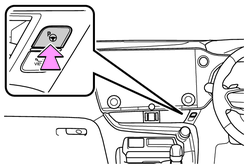
アシスト中にスイッチを押すと、アシストを中止します。
Advanced Parkのガイド画面を使う
センターディスプレイに表示されます。
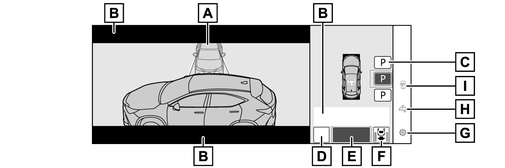
-
目標駐車枠(青色)
-
アドバイス表示
-
駐車形態切りかえスイッチ
複数表示された場合は、スイッチの表示状態により次のことができます。
 または
または :他の駐車可能な位置に変更
:他の駐車可能な位置に変更 または
または :選択されている駐車位置
:選択されている駐車位置 :縦列駐車機能への切りかえ
:縦列駐車機能への切りかえ :並列前向き/バック駐車機能への切りかえ
:並列前向き/バック駐車機能への切りかえ -
[MODE]スイッチ
メモリ機能と、並列前向き/バック駐車機能、縦列駐車機能を切りかえます。Advanced Parkのメモリ機能を使う
-
[開始]スイッチ
駐車アシストを開始します。
-
並列駐車向き切りかえスイッチ
並列前向き駐車機能と並列バック駐車機能を切りかえます。
 :並列前向き駐車への切りかえ
:並列前向き駐車への切りかえ  :並列バック駐車への切りかえ
:並列バック駐車への切りかえ -
カスタマイズ設定スイッチ
Advanced Parkの設定画面に切りかわります。Advanced Parkの設定を変更する
-
登録開始スイッチ
駐車スペースの登録を開始します。
-
スマートフォン画面上で駐車をアシスト操作します。
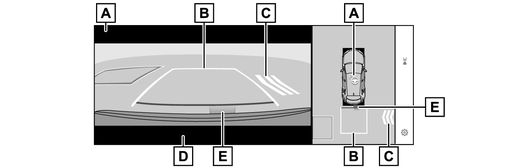
-
作動中アイコン
Advanced Parkが作動中に表示されます。
-
ガイド線(黄色と赤色)
-
移動物警報アイコン
-
緊急ブレーキ制御の作動表示
「ブレーキ!」と表示されます。
-
クリアランスソナー表示
知識
- クリアランスソナーの割り込み表示について
-
Advanced Park作動中は、クリアランスソナーのON/OFFクリアランスソナーのON/OFFを切りかえるに関係なく、クリアランスソナーが障害物を検知すると、ガイド画面に自動的にクリアランスソナー表示が割り込み表示されます。
- Advanced Park作動中の緊急ブレーキ制御の作動について
-
Advanced Park作動中は、衝突の可能性がある移動物または障害物を検知したとき、ハイブリッドシステム出力抑制制御/ブレーキ制御が作動します。
ブレーキ作動後はAdvanced Parkの作動を中断し、ブレーキの作動がマルチインフォメーションディスプレイに表示されます。
- 音声案内について
-
システムの作動状態、運転者への操作案内を音声でお知らせします。
音量はマルチメディアシステムの設定に連動します。
- ブザー音について
-
他システムや周囲の音により、本システムのブザー音が聞き取りづらくなることがあります。
- Advanced Park 作動中にセンターディスプレイが黒くなったときは
-
無線の電波による影響を受けているか、システムに何らかの異常が発生しているおそれがあります。無線のアンテナをカメラ近くに設置している場合は、できるだけ離して設置してください。無線のアンテナがカメラの近くになく、パワースイッチを一度OFF にしてから再度ハイブリッドシステムを始動しても画面が正常に表示されない場合は、レクサス販売店で点検を受けてください。
Advanced Parkの並列前向き/バック駐車機能を使う
機能概要
目標駐車位置の中央がほぼ真横に見える位置で停車し、駐車スペースが検出できれば、並列前向き/バック駐車機能を使用することができます。また、駐車スペースなどの状況により、切り返しが必要な場合は、切り返し操作もアシストします。
並列前向き/バック駐車機能を使用して駐車する
- 目標駐車位置の中央がほぼ真横に見える位置で車両を停車します
-
Advanced Park メインスイッチを押し、センターディスプレイに駐車可能なスペースが表示されたことを確認します
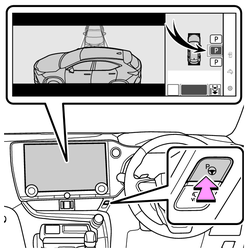
-
自車が駐車できるスペースがある場合に目標駐車枠が表示されます。
-
縦列駐車が可能な場合、駐車スペースを選択して、
 にタッチすると縦列駐車機能に切りかわります。
にタッチすると縦列駐車機能に切りかわります。 -
入庫向きの変更が可能な場合、駐車スペースを選択して、
 もしくは
もしくは にタッチすると、入庫向きが変更できます。
にタッチすると、入庫向きが変更できます。 -
環境によっては使用できない場合があります。センターディスプレイの表示内容を参考に別の駐車スペースで使用してください。
-
-
[開始]スイッチにタッチします
「ピッ」という音が鳴り、マルチインフォメーションディスプレイに作動中のメッセージを表示して、アシストが開始されます。
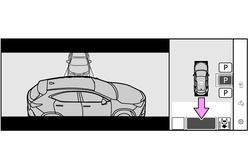
-
ブレーキペダルを離すと、「前進します」、「後退します」の音声案内と表示が出たあと、前進/後退が始まります。
-
アシストを中止するには、Advanced Park メインスイッチを押します。
アシストが中止されると「Advanced Parkを中止しました」の音声案内と表示が出ます。
周辺の車両や障害物/人/溝などに近いと感じたときは: Advanced Parkの並列前向き/バック出庫機能を使う
-
-
車両が目標駐車位置に停車するまで、音声案内とアドバイス表示の指示に従って操作します
車両が停車したら、「Advanced Parkを終了しました」の音声案内と表示が出たあと、駐車アシストを終了します。
センターディスプレイの にタッチすると、駐車アシスト完了画面の車両が回転します。
にタッチすると、駐車アシスト完了画面の車両が回転します。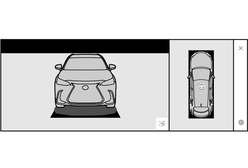
知識
- 周辺の車両や障害物/人/溝などに近いと感じたときは
-
ブレーキペダルを踏んで停車し、進行方向とは逆のシフトポジションに切りかえてください。このときアシストは中断されますが、センターディスプレイの[再開]スイッチにタッチするとシフトポジションの方向へアシストを再開します。
注意
- 並列前向き/バック駐車機能を使用するときは
-
-
黄色のガイド線の中や自車と目標駐車位置とのあいだに障害物がないことを必ず確認してください。黄色のガイド線の中や自車と目標駐車位置のあいだに障害物がある場合は中止してください。
-
路面に段差や勾配があると正しい位置に目標駐車位置を設定できないため、駐車位置がずれたり、車両が傾くことがあります。このような場所では使用しないでください。
-
狭いスペースに駐車するときは隣接車両に接近します。接触しそうなときは、ブレーキペダルを踏んで停車してください。
-
駐車車両の車幅が狭いときや駐車車両が路肩側に極端に近いときは、駐車をアシストする位置も路肩に接近します。接触、脱輪しそうなときはブレーキペダルを踏んで停車し、Advanced Parkメインスイッチを押してシステムを解除してください。
-
Advanced Parkの並列前向き/バック出庫機能を使う
機能概要
並列駐車スペースから出庫する際、システムが出庫可能と判断すれば、並列前向き/バック出庫機能を使用することができます。また、周辺の環境により、切り返しが必要な場合は、切り返し操作もアシストします。
並列前向き/バック出庫機能を使用して出庫する
-
ブレーキを踏み、シフトポジションがPの状態でAdvanced Park メインスイッチを押し、センターディスプレイが出庫方向を選択する画面に切りかわったことを確認します
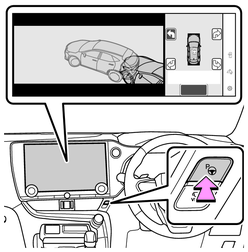
-
センターディスプレイ上の矢印で、出庫したい方向を選択します
方向指示レバーを使って操作する場合は、左右方向のみ選択することができます。
-
ブレーキペダルを踏んで[開始]スイッチにタッチします
周辺の車両や障害物/人/溝などに近いと感じたときは: Advanced Parkの並列前向き/バック出庫機能を使う
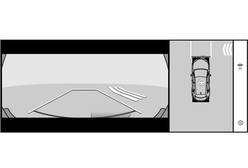 「ピッ」という音が鳴り、マルチインフォメーションディスプレイに作動中のメッセージを表示して、アシストが開始されます。アシストを中止するにはAdvanced Park メインスイッチを押します。アシストが中止されると「Advanced Parkを中止しました」の音声案内と表示が出ます。
「ピッ」という音が鳴り、マルチインフォメーションディスプレイに作動中のメッセージを表示して、アシストが開始されます。アシストを中止するにはAdvanced Park メインスイッチを押します。アシストが中止されると「Advanced Parkを中止しました」の音声案内と表示が出ます。 -
車両が出庫可能位置に到達するまで、音声案内とアドバイス表示の指示に従って操作します
車両が出庫可能な位置に到達すると 「ハンドルを操作すると終了できます」のメッセージが表示され、ハンドル操作すると、「Advanced Parkを終了しました」の音声案内と表示が出たあと、アシストが終了します。走行中にアシストを終了するので、そのままハンドルを持ち、前進してください。 ハンドル操作がない場合は、出庫完了位置に停車するため、ブレーキペダルまたはアクセルを踏むと終了できます。
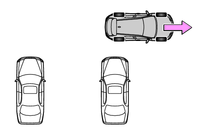
知識
- 周辺の車両や障害物/人/溝などに近いと感じたときは
- Advanced Parkの並列前向き/バック出庫機能を使う
- 並列前向き/バック出庫機能について
-
並列駐車から出庫する以外の目的では、並列前向き/バック出庫機能を使用しないでください。万が一、誤ってアシストを開始してしまった場合は、ブレーキペダルを踏んで停車し、Advanced Park メインスイッチを操作してアシストを中止してください。
- 並列前向き/バック出庫機能が作動しない状況
-
次のような状況では並列前向き/バック出庫は作動しません。
-
出庫方向に駐車待ちの車両がある場合
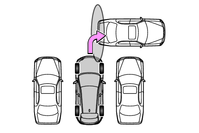
-
フロントまたはリヤのセンター/コーナーセンサー付近に壁/柱などの障害物がある場合や、人がいる場合
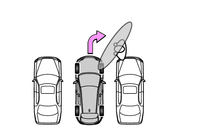
-
Advanced Parkの縦列駐車機能を使う
機能概要
目標駐車位置の中央がほぼ真横に見える位置で停車し、駐車スペースが検出できれば、縦列駐車機能を使用することができます。また、駐車スペースなどの状況により、切り返しが必要な場合は、切り返し操作もアシストします。
縦列駐車機能を使用して駐車する
- 目標駐車位置の中央がほぼ真横に見える位置で停車します
-
Advanced Park メインスイッチを押し、センターディスプレイに駐車可能なスペースが表示されたことを確認します
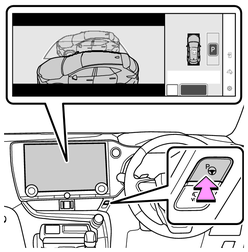
-
自車が駐車できるスペースがある場合に目標駐車枠が表示されます。
-
並列前向き/バック駐車が可能な場合、駐車スペースを選択して、
 にタッチすると並列前向き/バック駐車機能に切りかわります。
にタッチすると並列前向き/バック駐車機能に切りかわります。
-
周囲の環境によっては使用できないことがあります。センターディスプレイの表示内容を参考に別の駐車スペースで使用してください。
-
-
[開始]スイッチにタッチします
「ピッ」という音が鳴り、マルチインフォメーションディスプレイに作動中のメッセージを表示して、アシストが開始されます。
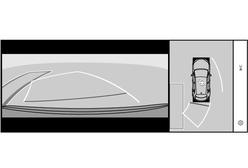
-
ブレーキペダルを離すと、「前進します」の音声案内と表示が出たあと、前進が始まります。
-
アシストを中止するには、Advanced Park メインスイッチを押します。
アシストが中止されると「Advanced Parkを中止しました」の音声案内と表示が出ます。
周辺の車両や障害物/人/溝などに近いと感じたときは: Advanced Parkの並列前向き/バック出庫機能を使う
-
-
車両が目標駐車位置に停車するまで、音声案内とアドバイス表示の指示に従って操作します
車両が停車したら、「Advanced Parkを終了しました」の音声案内と表示が出たあと、駐車アシストを終了します。
センターディスプレイの にタッチすると、駐車アシスト完了画面の車両が回転します。
にタッチすると、駐車アシスト完了画面の車両が回転します。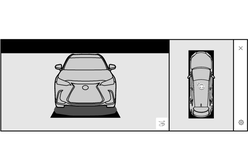
知識
- 周辺の車両や障害物/人/溝などに近いと感じたときは
- Advanced Parkの並列前向き/バック出庫機能を使う
- 「駐車できる場所が見つかりません」が表示されたときは
-
駐車位置の横に停車しても駐車車両を検知できていない場合があります。駐車車両を検知できる位置まで進むと開始できる場合があります。
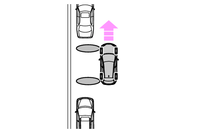
注意
- 縦列駐車機能を使用するときは Advanced Parkの並列前向き/バック出庫機能を使う
-
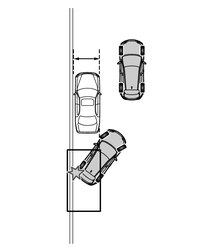
駐車スペースの奥側に壁などがある場合は、通路に少しはみ出した位置に目標駐車位置が設定されることがあります。
Advanced Parkの縦列出庫機能を使う
機能概要
縦列駐車スペースから出庫する際、システムが出庫可能と判断すれば、縦列出庫機能を使用することができます。また、周辺の環境により、切り返しが必要な場合は、切り返し操作もアシストします。
縦列出庫機能を使用して出庫する
-
ブレーキを踏み、シフトポジションがPの状態でAdvanced Park メインスイッチを押し、センターディスプレイが出庫方向を選択する画面に切りかわったことを確認します
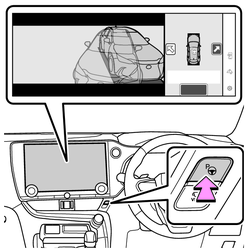
-
センターディスプレイ上の矢印で、出庫したい方向を選択します
方向指示レバーを使って操作する場合は、左右方向のみ選択することができます。
-
ブレーキペダルを踏んで [開始] スイッチにタッチする
「ピッ」という音が鳴り、マルチインフォメーションディスプレイに作動中のメッセージを表示して、アシストが開始されます。アシストを中止するにはAdvanced Park メインスイッチを押します。アシストが中止されると「Advanced Parkを中止しました」の音声案内と表示が出ます。周辺の車両や障害物/人/溝などに近いと感じたときは: Advanced Parkの並列前向き/バック出庫機能を使う
-
車両が出庫可能位置に停車するまで、音声案内とアドバイス表示の指示に従って操作します
車両が出庫可能な位置に到達すると 「ハンドルを操作すると終了できます」のメッセージが表示され、ハンドル操作すると、「Advanced Parkを終了しました」の音声案内と表示が出たあと、アシストが終了します。走行中にアシストを終了するので、そのままハンドルを持ち、前進してください。 ハンドル操作がない場合は、出庫完了位置に停車するため、ブレーキペダルまたはアクセルを踏むと終了できます。
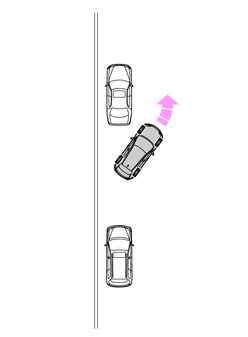
知識
- 周辺の車両や障害物/人/溝などに近いと感じたときは
- Advanced Parkの並列前向き/バック出庫機能を使う
- 縦列出庫機能について
-
縦列駐車から出庫する以外の目的では、縦列出庫機能を使用しないでください。万が一、誤ってアシストを開始してしまった場合は、ブレーキペダルを踏んで停車し、Advanced Park メインスイッチを操作してアシストを中止してください。
- 縦列出庫機能が作動しない状況
-
次のような状況では縦列出庫機能は作動しません。
-
出庫方向に信号待ちの車両がある場合
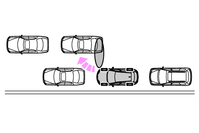
-
出庫方向の後方に車両が待っている場合
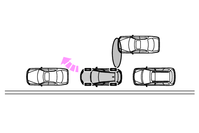
-
フロントまたはリヤのサイドセンサー付近に壁/柱などの障害物がある場合や、人がいる場合
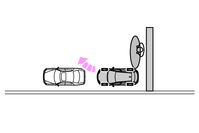
-
縁石に乗り上げて駐車し、サイドセンサーが路面を検知している場合
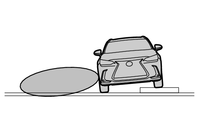
-
車両の前方に駐車車両がない場合
-
車両の前端と駐車車両との間隔があきすぎている場合
-
Advanced Parkのメモリ機能を使う
機能概要
事前に駐車スペースを登録することで、区画線や隣接車両のいない駐車スペースでも使用することができます。
登録できる駐車スペースは3つです。
駐車スペースの登録
-
目標駐車位置の中央がほぼ真横に見える位置で停車します
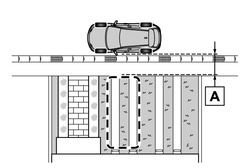
-
約1m
-
-
Advanced Park メインスイッチを押し、
 にタッチします
にタッチします
区画線や隣接車両のいない駐車スペースで Advanced Park メインスイッチを押した場合、「駐車できる場所が見つかりません」 と表示されることがありますが、続けて
 にタッチしてください。
にタッチしてください。
-
並列前向き/バック駐車または縦列駐車を選択します
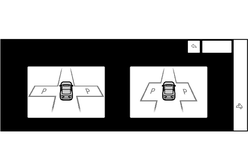 アシスト可能な駐車スペースのみが表示されます。
アシスト可能な駐車スペースのみが表示されます。 -
駐車の向きを選択します
手順3で並列前向き/バック駐車を選択した場合
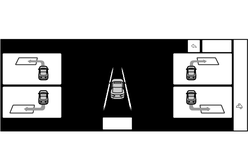 手順3で縦列駐車を選択した場合
手順3で縦列駐車を選択した場合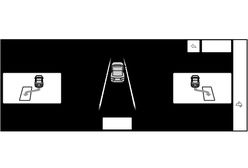
-
登録する駐車スペースの位置を方向キーで調整し、[設定完了]スイッチにタッチします
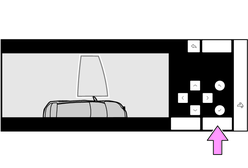
-
[開始]スイッチにタッチします
「ピッ」という音が鳴り、マルチインフォメーションディスプレイに作動中のメッセージを表示して、アシストが開始されます。ブレーキペダルを離すと、「前進します」の音声案内と表示が出たあと、前進が始まります。周辺の車両や障害物/人/溝などに近いと感じたときは: Advanced Parkの並列前向き/バック出庫機能を使う
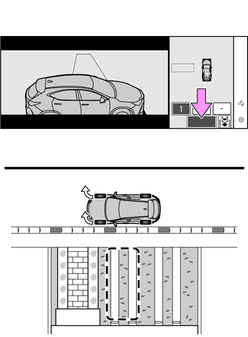
- 車両が目標駐車位置に停車するまで、音声案内とアドバイス表示の指示に従って操作します
-
車両が停車したら登録する位置を確認して、必要に応じて方向キーで調整したら、[登録]スイッチにタッチします
センターディスプレイに「登録を完了しました」と表示されます。
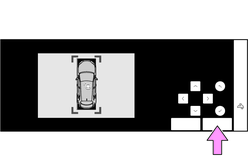
-
太枠内に障害物がない位置で登録してください。
-
調整できる範囲には限りがあります。
-
メモリ機能を使用して登録した駐車スペースに駐車する
-
目標駐車位置の中央がほぼ真横に見える位置で停車します
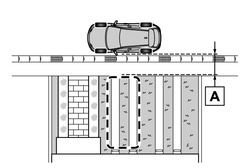
-
約1m
-
-
Advanced Park
メインスイッチを押し、センターディスプレイに駐車可能なスペースが表示されたことを確認します
[MODE] スイッチが表示されたときは、スイッチをタッチすることで、メモリ機能と、並列前向き/バック駐車機能、縦列駐車機能を切りかえることができます。
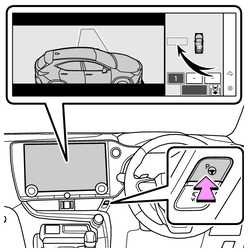
-
駐車したいスペースを選択し、[開始]スイッチにタッチします
このあとの手順は、並列前向き/バック駐車機能の手順3以降と同じです。Advanced Parkの並列前向き/バック出庫機能を使う
知識
- 周辺の車両や障害物/人/溝などに近いと感じたときは
- Advanced Parkの並列前向き/バック出庫機能を使う
- 登録した駐車スペースを上書きするときは
-
登録した駐車スペースのメモリが上限になっている状態で
 にタッチすると、上書きするメモリを選択して、新しいメモリを登録することができます。
にタッチすると、上書きするメモリを選択して、新しいメモリを登録することができます。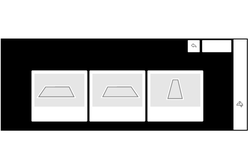
- 登録した駐車スペースが複数あるときは
-
駐車スペースを選択してから、[開始]にタッチします

注意
- メモリ機能を使用するときは Advanced Parkの並列前向き/バック駐車機能を使う
-
-
メモリ機能は、事前に登録した駐車スペースへアシストするシステムです。路面や自車の状況、周囲の環境が登録時と異なる場合、正しく駐車位置を認識できなかったり、最後までアシストできなかったりする場合があります。
-
次のような状況では、駐車スペースの登録を実施しないでください。設定した位置に登録できない、または次回以降のアシストができなくなる場合があります。
-
カメラのレンズが汚れたり、水滴が付着しているとき
-
雨雪が降っているとき
-
夜間(周囲が暗いとき)
-
-
次のような環境では、駐車スペースの登録を実施できない場合があります。
-
道幅と駐車位置に十分なスペースがない駐車場
-
駐車スペース周辺にシステムが認識できる路面模様がない駐車場
-
-
次のような環境で駐車スペースの登録をした場合、次回以降のアシストが開始できない、または設定した位置にアシストできない場合があります。
-
駐車スペースに影が出ているとき(カーポートがある駐車場など)
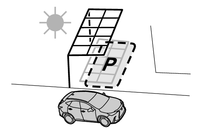
-
駐車スペースに落ち葉/ゴミ(次回以降なくなる、または移動する可能性があるもの)が落ちているとき
-
駐車スペース周辺の路面が同一の模様で構成されているとき(レンガなど)
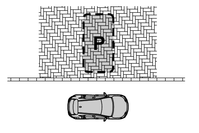
-
-
次のような状況では、設定した位置にアシストできない場合があります。
-
自車の影や木陰などの影響を受けてしまった場合
-
設定した駐車スペースに障害物があるとき
-
システム作動中に歩行者や通行車両を検知したとき
-
アシスト開始時の車両停車位置が登録したときと異なるとき
-
輪止めなどにより、設定した駐車スペースに到達できないとき
-
駐車スペース周辺の路面模様が変化したとき(路面の経年劣化、リフォーム等)
-
日照条件が登録したときと異なるとき(天気/時間帯)
-
朝日や夕日など、太陽の光がカメラに入るとき
-
路面の色や明るさが一様でないとき
-
駐⾞スペースに⼀時的な光(他⾞のライトや防犯⽤ライトなど)が差し込んでいるとき
-
駐車スペース周辺の路面が同一の模様で構成されているとき
-
駐車スペース周辺の路面に低い突起物のようなものがあるとき
-
勾配がある駐車場
-
カメラにお湯や水をかけたときなど、レンズが曇っているとき
-
カメラのレンズが汚れたり、水滴が付着しているとき
-
カメラの視界をさまたげるようなアクセサリーを取り付けたとき
登録中に制御終了した場合は、再度登録し直してください。
-
-
メモリ機能を登録するとき、路面から模様を検出できない場所では、「登録に必要な 駐車目標が 見つかりません」と表示されることがあります。
-
メモリ機能を使用するときは、停めたい駐車スペースの真横に停車してください。正しく駐車位置を認識できなかったり、最後までアシストできなかったりする場合があります。
-
カメラ部をぶつけたときや、パノラミックビューモニター映像のつながりが著しくずれている場合、メモリ機能を使用しないでください。
-
カメラ故障時/交換時は、カメラの取り付け角度が変わるため、メモリ機能の登録をやり直す必要があります。
-
Advanced Parkのリモート機能を使う
機能概要
スマートフォン操作で駐車機能/出庫機能を遠隔操作することができます。またガレージなどへの前後移動も遠隔操作でアシストできます。
リモート機能を使用して駐車する
目標駐車位置の中央がほぼ真横に見える位置で停車し、駐車スペースが検出できれば、スマートフォン操作で駐車機能を遠隔操作することができます。また、駐車スペースなどの状況により、切り返しが必要な場合は、切り返し操作もアシストします。
- 目標駐車位置の中央がほぼ真横に見える位置で車両を停車します。 Advanced Parkの並列前向き/バック駐車機能を使う
- Advanced Parkメインスイッチを押し、センターディスプレイに駐車可能なスペースが表示されたことを確認します。Advanced Parkの並列前向き/バック駐車機能を使う
-
 スイッチにタッチし、[並列駐車/縦列駐車]にタッチします
スイッチにタッチし、[並列駐車/縦列駐車]にタッチします
- [設定完了]にタッチします
-
車内から電子キーとスマートフォンを持って降車し、スマートフォンのアプリを起動します
電子キーが検知できる範囲は、車両周囲約3mです。
障害物が進行方向に存在する場合は、先に障害物を移動させてください。パイロンは降車後に移動させることもできます。
-
車外でスマートフォン画面の駐車スペースを確認し、スマートフォン画面の開始ボタンを選択します
車両から約50cm以上離れて、進行方向に立たないように開始してください。
-
車両周辺の安全を確認し、車外でスマートフォン画面の操作エリアをなぞり操作し、継続することで、車両が動き、駐車をアシストします
スマートフォン画面の操作を中止することで、アシストを中断し、車両を停止させることができます。車両が動き出す前に自動でドアをロックします。
-
駐車位置に到着すると、シフトポジションがPになり、パーキングブレーキで車両停止後、パワースイッチが
OFFになり、自動でドアがロックします。
スマートフォンに完了画面が表示されます。
知識
- 障害物があっても駐車機能を使用できる場合
-
-
⽩線で構成される駐⾞スペースへの駐車機能を使用する場合、駐⾞スペース内に障害物があってもそのスペースを目標枠として設定できます。これは⾞いす用の駐⾞スペース内にパイロンが置かれているときであっても、⾞内で駐車スペース設定をし、降⾞後に障害物を移動することで⽀援を継続するための機能です。
-
Advanced Parkでの並列駐車では片側3枠ずつの最大6枠の駐車枠を検出可能ですが、リモート機能では片側1枠ずつの検出となります。
-
リモート機能を使用して前後移動する
停車後に前後移動機能を使用して、ガレージなどへの移動をアシストします。
-
アシストを開始したい場所に車両を停車します
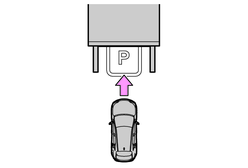
- Advanced Park メインスイッチを押しますAdvanced Parkの並列前向き/バック駐車機能を使う
-
 スイッチにタッチし、[前後に移動]にタッチします
スイッチにタッチし、[前後に移動]にタッチします
- [設定完了]にタッチします
-
車内から電子キーとスマートフォンを持って降車し、スマートフォンのアプリを起動します
電子キーが検知できる範囲は、車両周囲約3mです。
-
車外でスマートフォン画面の進行方向を確認し、スマートフォン画面の開始ボタンを選択します
車両から約50cm以上離れて、進行方向に立たないように開始してください。電子キーが検知できる範囲は、車両周囲約3mです。
-
車両周辺の安全を確認し、車外でスマートフォン画面の操作エリアをなぞり操作し、継続することで、車両が動き、前後移動をアシストします
スマートフォン画面の操作を中止することで、アシストを中断し、車両を停止させることができます。アシスト開始後に途中終了や方向転換ができます。
-
スマートフォン画面の電源ボタンにタッチすることで、パワースイッチがOFFになり、自動でドアがロックします。
知識
- 進行方向の変更
-
前後移動機能では、アシスト中に進⾏方向を切りかえることができます。後方に壁があるときなどに、スマートフォン画面の進行方向切りかえスイッチを操作して、⾞両を少し前進させて荷物を入れた後、元の場所に戻すといった使い方ができます。
リモート機能を使用して出庫する
パワースイッチがOFFの車両に対して 、並列/縦列駐車した状態からの出庫をアシストできます。前後移動選択の際の移動距離は開始位置から進⾏方向に対して最大7mで、スマートフォン操作で進行方向を切りかえることができます。
-
駐車中の車両に近づき、電子キーでロック解除してからスマートフォンアプリを起動します
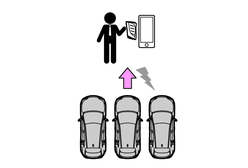 スマートフォンアプリが接続できない場合は、電子キーで再度ロック解除操作を行ってください。
スマートフォンアプリが接続できない場合は、電子キーで再度ロック解除操作を行ってください。 -
スマートフォン画面の開始スイッチを選択します
車両のパワースイッチがONになります。
- 出庫可能な方向が表示されたことを確認し、出庫したい方向を選択し、決定します
-
車両周辺の安全を確認し、スマートフォン画面の操作エリアをなぞり操作し、継続することで、車両が動き、出庫をアシストします
スマートフォン画面の操作を中止することで、アシストを中断し、車両を停止させることができます。アシスト開始後に途中終了や方向転換ができます。
-
アシスト完了位置まで移動し、電子キーを持って車両に乗り込みます
途中でアシストを完了したい場合は、スマートフォンで途中終了操作をするか、車両に乗り込むことでアシストを終了できます。
知識
- リモート空調について
-
-
リモート空調中も前後移動による出庫をアシストできます。
-
リモート空調中にリモート機能を開始した場合、スマートフォンのなぞり操作実施前であれば、車両に乗り込みブレーキを踏むことで支援を終了することができます。
-
リモート機能とメモリ機能を使用して駐車する
メモリ機能で事前に登録した駐車スペースの真横で停車し、駐車スペースが検出できれば、スマートフォン操作でメモリ機能を遠隔操作することができます。また、駐車スペースなどの状況により、切り返しが必要な場合は、切り返し操作もアシストします。
- 目標駐車位置の中央がほぼ真横に見える位置で停車します Advanced Parkのメモリ機能を使う
- Advanced Park メインスイッチを押し、センターディスプレイに駐車可能なスペースが表示されたことを確認しますAdvanced Parkのメモリ機能を使う
-
 スイッチにタッチし、[並列駐車/縦列駐車]にタッチします
スイッチにタッチし、[並列駐車/縦列駐車]にタッチします
-
[設定完了]にタッチします
[MODE] スイッチが表示されたときは、スイッチを押すことでメモリ機能と、並列前向き/バック駐車機能、縦列駐車機能を切りかえることができます。
-
車内から電子キーとスマートフォンを持って降車し、スマートフォンのアプリを起動します
電子キーが検知できる範囲は、車両周囲約3mです。パイロンなどの障害物が進行方向に存在する場合は、降車後に障害物を移動させてください。
-
車外でスマートフォン画面の駐車スペースを確認し、スマートフォン画面の開始ボタンを選択します
車両から約50cm以上離れて、進行方向に立たないように開始してください。
-
車両周辺の安全を確認し、車外でスマートフォン画面の操作エリアをなぞり操作し、継続することで、車両が動き、駐車をアシストします
スマートフォン画面の操作を中止することで、アシストを中断し、車両を停止させることができます。車両が動き出す前に自動でドアをロックします。
-
駐車位置に到着すると、シフトポジションがPになり、パーキングブレーキで車両停止後、パワースイッチがOFF、自動でドアがロックされ、ミラーを閉じます
スマートフォンに完了画面が表示されます。
リモート機能の使用前のご準備
- 使用前のご準備
-
リモート機能を使用する際は、事前に以下の手順を行ってください。
-
アプリストアからRemote Park アプリをダウンロードしてください
-
⾞両のパワースイッチをONにし、マルチメディアシステムとスマートフォンのペアリング登録を実施して下さい。ペアリング登録については、別冊「マルチメディア取扱説明書」を参照ください
-
Remote Parkアプリを⽴ち上げ、⾞両登録を実施して下さい
-
ペアリング登録された⾞両がスマートフォン画面に表示されるため、車両を選択してください
新規⾞両登録画面では、⾞両の名前や画像の変更が可能です。
メニュー画面から⾞両を追加することも可能です。
-
-
センターディスプレイの
 にタッチして、[Advanced Park]にタッチします。
にタッチして、[Advanced Park]にタッチします。
- [Remote Park]のON/OFFを選択します。(初期設定はON)
-
Advanced Park メインスイッチを押します
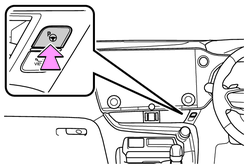
アシスト中にスイッチを押すと、アシストを中止します。
-
センターディスプレイに表示される
 スイッチにタッチします
スイッチにタッチします
注意
-
電子キーをポケットなどに携帯した状態で、リモート機能 を使用してください。
-
電子キーとスマートフォンなどを重ねて持つと、電子キーが検知できない場合があります。
-
デジタルキーのみの携帯では リモート機能は使用できません。必ず運転者が電子キーを携帯してください。
-
⾞に乗り込んで リモート機能を終了する際は、キーが⾞内にあり全てのドアが閉まっていることを確認してください。
車に乗り込んでリモート機能を終了した後は、シートベルトを着用するかブレーキを踏むとシートリターン制御が実施されます。 (パワーイージーアクセスシステム搭載車両のみ) 必ず運転者が電子キーを携帯してください。
-
リモート機能終了または中止によりパワースイッチを OFF した場合、⾃動でドアロックしますが、ドアが開いている場合などロックできないことがあります。リモート機能終了後は⾞両の状態を確認してください。
-
リモート機能終了または中止により⾃動でドアロックした際、⾞内に⼈がいた場合は警報が鳴る場合があります。
- 機能が正常に働かないおそれのある状況
-
-
スマートエントリー&スタートシステムの機能が正常に働かないおそれのある時スマートエントリー&スタートシステム
-
近くにインバータ式蛍光灯がある場合
-
- 電波が及ぼす影響についてスマートエントリー&スタートシステム
- 電子キーの電池の消耗について
-
-
リモート機能使用中は、電子キーと電波の送受信をおこなうため、電池を消耗します。
-
電池が切れたとき電子キーの電池を交換する
-
- センサーが正常に作動しないおそれのある状況
- クリアランスソナーの役割
-
リモート機能使用中は⾞両周辺の視界が制限されることがあります。リモート機能使用時は以下の確認を行ってください。
-
⾞両と⾞両の周囲が最もよく⾒えること
-
⾞両の進路に⼈/動物、または物体がないこと
-
⾞両との適切な距離を維持し、ドライバーも他の道路使用者も危険にさらされるおそれがないこと
-
⾞両の周囲には常に注意をして、危険の可能性がないこと
-
必要に応じて、リモート機能を中止すること
-
-
-
Advanced Parkを中止/中断する
アシストが中止されるとき
次のような状況のとき、AdvancedParkのアシストを中止します。ハンドルをしっかり持ち、ブレーキペダルをしっかり踏んで車両を停止してください。
システムが解除されているため、最初からやり直すか、通常通りハンドルを操作して駐車してください。
-
Advanced Parkメインスイッチを押した
-
シフトポジションをPに変更した
-
パーキングブレーキをかけた
-
ドアまたはバックドアを開けた
-
運転席シートベルトをはずした
-
ドアミラーを格納した
-
TRC/VSCをOFFにした
-
TRC/VSC/ABSが作動した
-
パワースイッチを押した
-
システムがアシスト継続できない駐車環境と判断した
-
システム異常
-
停止中にセンターディスプレイ上で[中止]にタッチした
アシストが中断されるとき
次のような状況のとき、AdvancedParkのアシストを中断します。
センターディスプレイの指示に従うことでアシストを再開できます。
また、アシストが中断されている時にブレーキを踏みながらシフトポジションを2回変更した場合は、そのシフトポジションのままでアシストを中止します。ただし、シフトポジションを変更してアシストが中断した場合は、1回のシフトポジション変更によりアシストを中止します。
-
ハンドルを操作した
-
アクセルペダルを踏んだ
-
シフトポジションを変更した
-
ブレーキ制御が作動した
-
カメラスイッチを押した
-
PKSB/PCSが作動した
リモート機能のアシストが中止されるとき
次のような状況のとき、リモート機能のアシストを中止します。
システムが解除されているため、キーを持って車両に乗り込み、通常通りハンドルを操作して駐車してください。
-
Advanced Parkのアシスト中止条件を満たした場合、一部例外としてドアを開いた場合や運転席シートベルトを外した場合は中断します。
-
リモート空調中にリモート機能を作動し、リモート空調が終了する前にパワースイッチをONにしたとき
-
リモート機能を起動してから5分以上が経過したとき
-
何も操作をせずに3分が経過したとき
-
スマートフォン画面で⾞両の⾛⾏操作をしても⾛⾏できずに、30秒が経過したとき
-
スマートフォン画面の電源ボタンをタッチしたとき
-
スマートフォンアプリが強制終了されたとき
-
急勾配のとき
-
リモート機能中断中に⾞内で電子キーを検知したとき
-
外気温がマイナス10℃以下のとき
リモート機能のアシストが中断されるとき
次のとき、アシストを中断します。
-
スマートフォンとマルチメディアシステムとのBluetooth通信が切断されたとき
-
スマートフォンの連続操作が中断されたとき
-
スマートフォンアプリのバックグラウンド移行(電話ボタンやホームボタン押下など)
-
電子キーが検知できないとき
-
前後の移動先に障害物があるとき
-
アシスト走行中に車両が操作されたとき
-
⾛⾏中に電子キーの操作があったとき
-
⾛⾏中にドアロック解除操作があったとき
-
走行中にドアを開いたとき
Advanced Parkの設定を変更する
センターディスプレイの にタッチして、[Advanced Park]にタッチします。
にタッチして、[Advanced Park]にタッチします。
[Remote Park]
リモート機能のON/OFFを設定できます。
[音声案内]
音声案内のON/OFFを設定できます。
[速度モード]
アシスト中の自車の速度を設定できます。
メモリ機能で登録時は設定できません。
[障害物回避距離]
アシスト中に回避する障害物との距離を設定できます。
[優先駐車方法]
並列前向き/バック駐車と縦列駐車のどちらでも駐車可能なとき、優先的に表示する駐車方法を設定できます。
[優先駐車向き]
並列前向き駐車と並列バック駐車がどちらも可能な時に、優先的に表示する駐車向きを選択できます。
[優先出庫⽅向(並列)]
並列前向き出庫と並列バック出庫で左右どちらへも出庫可能な時に、優先的に表示する方向を選択できます。
[優先出庫⽅向(縦列)]
縦列出庫で左右どちらへも出庫可能な時に、優先的に表示する方向を選択できます。
[駐車時の映像]
並列前向き/バック駐車中、縦列駐車中に表⽰するカメラ映像の画⾓の設定ができます。
[出庫時の映像]
並列前向き/バック出庫中、縦列出庫中に表⽰するカメラ映像の画⾓の設定ができます。
[駐車進路調整]
駐車アシスト中の進路が外側にふくらんでしまうとき、内側に寄ってしまうときに進路を調整できます。
タイヤがすり減ったりしたとき、駐車進路が駐車する場所の中心からずれてしまいます。その場合、駐車進路を調整してください。
[道幅調整]
駐車アシスト開始時、前進するときの横方向の移動量を調整できます。
[駐車位置調整(前向き)]
並列前向き駐車の駐車完了位置を調整できます。(メモリ機能は除く)
[駐車位置調整(バック)]
並列バック駐車の駐車完了位置を調整できます。(メモリ機能は除く)
[後部取付部品設定]
⾞両後部にトレーラーヒッチなどを取り付けたとき、後⽅障害物との接触を防ぐために、⾞両後部の⻑さを調整できます。
[登録した駐車場所の消去]
メモリ機能で登録した駐車スペースを消去できます。アシスト中とメモリ機能の登録中は消去できません。
Remote Park アプリの設定を変更する
クリアランスソナー警告音のON/OFF(スマートフォンでの設定)
スマートフォンアプリからのクリアランスソナーの警告音のON/OFFを設定できます。
クリアランスソナー警告音の音量調整(スマートフォンでの設定)
スマートフォンアプリからのクリアランスソナーの警告音の音量を設定できます。
センターディスプレイに表示されるAdvanced Parkのメッセージ
Advanced Park の作動状態や操作のアドバイスなどをセンターディスプレイに表示します。メッセージが表示されたときは、内容に従って対処してください。
知識
- 「駐車できる場所が見つかりません」が表示されたときは
-
駐車スペース、または認識できる駐車枠がある場所に移動して使用してください。
- 「この環境では使用できません」が表示されたときは
-
別の場所に移動して使用してください。
- 「出庫可能なスペースがありません」が表示されたときは
-
自車前後と駐車車両との間隔が狭い、または出庫方向に障害物があるなどの状況により、縦列出庫機能を使用できません。
周囲の状況を確認した上で、運転者自身の操作で出庫してください。
- 「速度が調整できません」が表示されたときは
-
傾斜や段差のある場所で使用したときに、速度が調整できないとシステムが判断すると、アシストを中止します。
平坦な場所で使用してください。
- 「障害物を検知しました」が表示されたときは
-
緊急ブレーキが作動し、アシストを中断します。
周囲の状況を確認してください。アシストを再開するときは、センターディスプレイの[再開] スイッチにタッチしてください。
- 「登録に必要な駐車目標が見つかりません」が表示されたときは
-
駐車スペースを認識できない駐車場で
 にタッチしたときに表示されます。
にタッチしたときに表示されます。システムが認識できる路面模様がある駐車場で操作してください。Advanced Parkのメモリ機能を使う